如何制作DVD光盘
怎么刻录dvd (2)
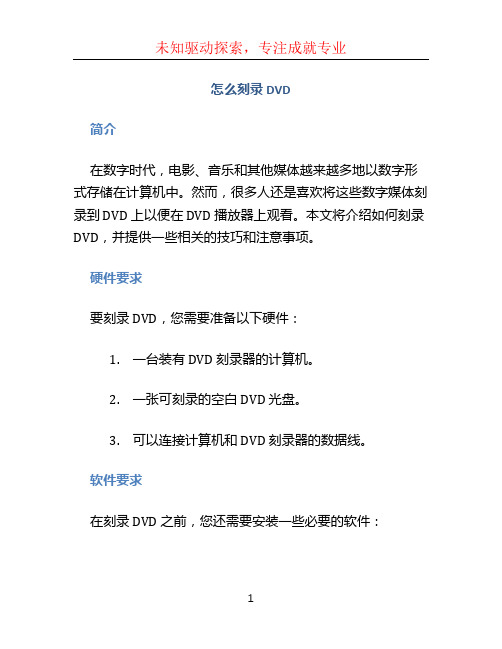
怎么刻录 DVD简介在数字时代,电影、音乐和其他媒体越来越多地以数字形式存储在计算机中。
然而,很多人还是喜欢将这些数字媒体刻录到 DVD 上以便在 DVD 播放器上观看。
本文将介绍如何刻录DVD,并提供一些相关的技巧和注意事项。
硬件要求要刻录 DVD,您需要准备以下硬件:1.一台装有 DVD 刻录器的计算机。
2.一张可刻录的空白 DVD 光盘。
3.可以连接计算机和 DVD 刻录器的数据线。
软件要求在刻录 DVD 之前,您还需要安装一些必要的软件:1.DVD 刻录软件:例如 Nero、ImgBurn 等。
这些软件能够将您的数字媒体文件转换成 DVD 格式并刻录到 DVD 光盘上。
2.一个视频播放器:用于播放和检查您刻录的 DVD 是否成功。
步骤以下是刻录 DVD 的一般步骤:步骤 1:准备要刻录的文件首先,您需要准备要刻录到 DVD 上的文件。
这些文件可以是电影、音乐、照片等。
确保这些文件在您的计算机上,并且您可以找到它们。
步骤 2:选择合适的 DVD 刻录软件根据您的个人喜好和计算机操作系统的兼容性,选择合适的 DVD 刻录软件。
一旦选择了软件,下载并安装它。
步骤 3:打开 DVD 刻录软件打开您刚刚安装的 DVD 刻录软件。
软件的界面可能会有所不同,但通常会有类似的选项和功能。
步骤 4:导入要刻录的文件在 DVD 刻录软件中,通过导入或添加文件选项将您要刻录的文件添加到软件中。
通常,您可以直接从计算机上的文件夹中选择文件,或者将文件拖放到软件界面上。
步骤 5:进行必要的编辑和设置在导入文件后,您可以进行一些必要的编辑和设置。
这可能包括更改文件的顺序、添加菜单和子菜单、设置章节等。
根据您选择的软件,具体的编辑和设置选项可能会有所不同。
步骤 6:选择刻录设置在准备刻录之前,您需要选择刻录设置。
这包括选择刻录速度和刻录模式。
根据您计算机和 DVD 刻录器的性能,您可以选择合适的设置。
步骤 7:开始刻录一切准备就绪后,点击刻录按钮开始刻录过程。
教你制作高清DVD
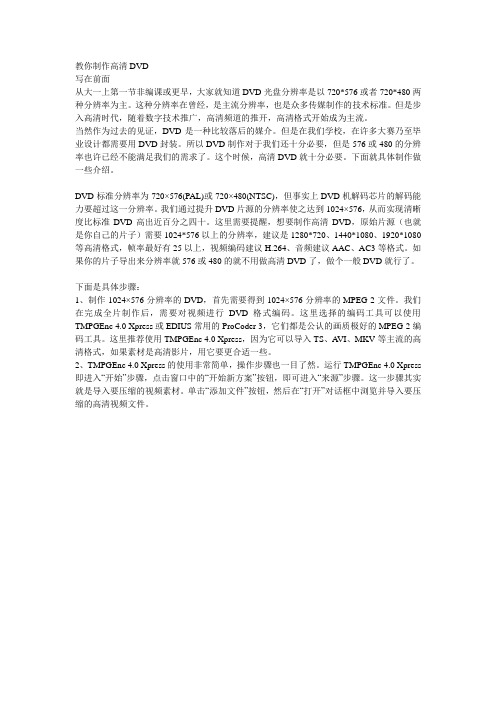
教你制作高清DVD写在前面从大一上第一节非编课或更早,大家就知道DVD光盘分辨率是以720*576或者720*480两种分辨率为主。
这种分辨率在曾经,是主流分辨率,也是众多传媒制作的技术标准。
但是步入高清时代,随着数字技术推广,高清频道的推开,高清格式开始成为主流。
当然作为过去的见证,DVD是一种比较落后的媒介。
但是在我们学校,在许多大赛乃至毕业设计都需要用DVD封装。
所以DVD制作对于我们还十分必要,但是576或480的分辨率也许已经不能满足我们的需求了。
这个时候,高清DVD就十分必要。
下面就具体制作做一些介绍。
DVD标准分辨率为720×576(PAL)或720×480(NTSC),但事实上DVD机解码芯片的解码能力要超过这一分辨率。
我们通过提升DVD片源的分辨率使之达到1024×576,从而实现清晰度比标准DVD高出近百分之四十。
这里需要提醒,想要制作高清DVD,原始片源(也就是你自己的片子)需要1024*576以上的分辨率,建议是1280*720、1440*1080、1920*1080等高清格式,帧率最好有25以上,视频编码建议H.264、音频建议AAC、AC3等格式。
如果你的片子导出来分辨率就576或480的就不用做高清DVD了,做个一般DVD就行了。
下面是具体步骤:1、制作1024×576分辨率的DVD,首先需要得到1024×576分辨率的MPEG-2文件。
我们在完成全片制作后,需要对视频进行DVD格式编码。
这里选择的编码工具可以使用TMPGEnc 4.0 Xpress或EDIUS常用的ProCoder 3,它们都是公认的画质极好的MPEG-2编码工具。
这里推荐使用TMPGEnc 4.0 Xpress,因为它可以导入TS、A VI、MKV等主流的高清格式,如果素材是高清影片,用它要更合适一些。
2、TMPGEnc 4.0 Xpress的使用非常简单,操作步骤也一目了然。
DVD视频光盘制作教程

光盘制作写在前面的内容DVD光盘的刻录不是直接把视频文件拖到刻录软件里,按照数据光盘的刻录方法进行刻录的,DVD视频光盘的内容是由视频文件主体、菜单文件以及相关的关联文件组成的两个文件夹,分别叫做“AUDIO_TS”和“VIDEO_TS”。
制作DVD可以播放的光盘,主要需要以下的软件:1.TMPGEnc DVD Author2.刻录软件(带DVD光盘刻录功能),推荐Nero,版本在9以上3.Quicktime播放器(制作mov格式的视频要用到)还有,就是可供刻录的DVD光盘(DVD-R/RW或DVD+R/RW)教程开始。
一.制作可供刻录的输出文件安装好DVD Author之后,双击exe程序运行软件。
软件的欢迎界面是这样的:进入软件的启动界面选择我们制作播放光盘的格式:在国内播放的光盘,我们选择视频PAL(欧洲、中国等),其他的格式在下拉菜单中可以自行选择。
点击“新建项目”,进入素材输入界面。
详细解释一下各个按钮的含义:添加节目轨:DVD光盘播放时一般会有一个片段选择的界面,比如电影的片段选择可能是从1到9,添加的节目轨就是为了方便我们在开始播放之前可以自由选择影片中间的某一部分开始播放。
添加文件:可以向某一条节目轨中添加视频素材。
可以添加的视频素材格式基本上包含了市面上现有的全部视频格式,如果无法输入素材,说明电脑中未安装该视频格式的解码器。
直接安装一个KMPLAYER,基本上就满足我们制作视频的需要了。
素材精灵:素材精灵的界面如下:三个按钮分别代表:从硬盘的文件导入视频、从DVD机的录像功能中导入文件、从DV摄像机中导入视频文件。
添加幻灯片:可以拖入我们所用的.ppt文件并导入素材库,可以在该对话框中对幻灯片在DVD中的播放格式加以设置。
现在,我们通过“导入文件”功能导入了一个视频素材。
此时,“输入”按钮后面原本是灰色的“菜单”按钮点亮。
导入素材之后,我们可以在“输入”界面对视频文件进行剪切、添加字幕、顺序调整以及删除等处理。
dvd光盘制作
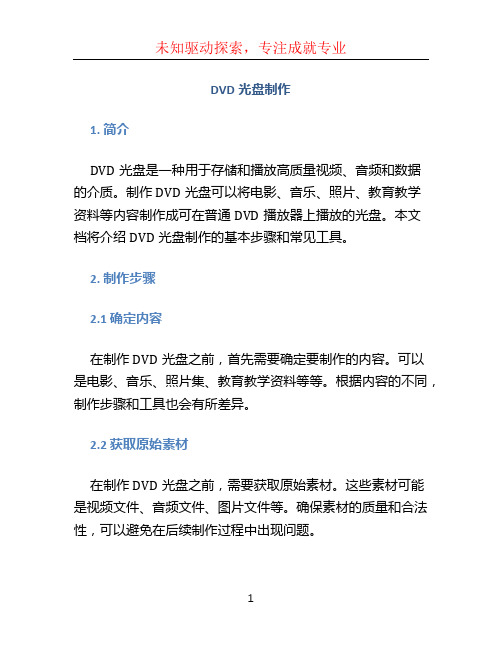
DVD光盘制作1. 简介DVD光盘是一种用于存储和播放高质量视频、音频和数据的介质。
制作DVD光盘可以将电影、音乐、照片、教育教学资料等内容制作成可在普通DVD播放器上播放的光盘。
本文档将介绍DVD光盘制作的基本步骤和常见工具。
2. 制作步骤2.1 确定内容在制作DVD光盘之前,首先需要确定要制作的内容。
可以是电影、音乐、照片集、教育教学资料等等。
根据内容的不同,制作步骤和工具也会有所差异。
2.2 获取原始素材在制作DVD光盘之前,需要获取原始素材。
这些素材可能是视频文件、音频文件、图片文件等。
确保素材的质量和合法性,可以避免在后续制作过程中出现问题。
2.3 编码和转换将获取到的原始素材进行编码和转换是制作DVD光盘的重要一步。
这可以通过专业的软件来完成,如Adobe Premiere Pro、Final Cut Pro等。
在进行编码和转换时,需要注意选择合适的视频编码格式和音频编码格式,以保证最佳的播放效果。
还要注意分辨率、比特率、帧率等参数的设置,以确保在最佳播放质量的同时,控制光盘容量。
2.4 编写菜单和章节菜单和章节是DVD光盘上的导航和索引部分,可以帮助用户快速定位到所需内容。
在制作DVD光盘时,需要根据内容,编写合适的菜单和章节信息,以提供良好的用户体验。
可以使用专业的DVD制作软件,如DVD Studio Pro、DVDFab等,来创建菜单和章节。
这些软件通常提供了丰富的模板和效果,可以轻松地制作出美观、功能齐全的菜单和章节。
2.5 添加特效和字幕如果需要,在制作DVD光盘时可以添加特效和字幕,以增强内容的表现力和可读性。
特效可以包括转场效果、特殊效果等,字幕可以是文本字幕、图像字幕等。
专业的视频编辑软件,如Adobe After Effects、Adobe Premiere Pro等,通常提供了丰富的特效和字幕编辑功能。
可以根据需求,选择合适的特效和字幕样式,进行编辑和添加。
2.6 刻录光盘在完成菜单、章节、特效和字幕的编辑后,就可以进行DVD光盘的刻录了。
光盘制作流程
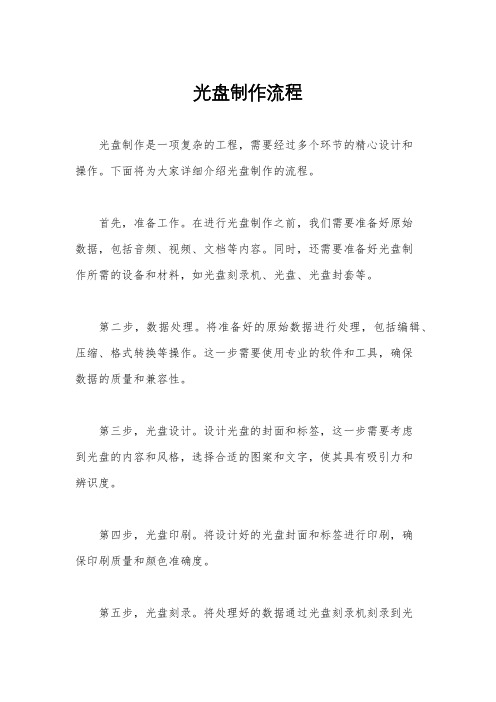
光盘制作流程光盘制作是一项复杂的工程,需要经过多个环节的精心设计和操作。
下面将为大家详细介绍光盘制作的流程。
首先,准备工作。
在进行光盘制作之前,我们需要准备好原始数据,包括音频、视频、文档等内容。
同时,还需要准备好光盘制作所需的设备和材料,如光盘刻录机、光盘、光盘封套等。
第二步,数据处理。
将准备好的原始数据进行处理,包括编辑、压缩、格式转换等操作。
这一步需要使用专业的软件和工具,确保数据的质量和兼容性。
第三步,光盘设计。
设计光盘的封面和标签,这一步需要考虑到光盘的内容和风格,选择合适的图案和文字,使其具有吸引力和辨识度。
第四步,光盘印刷。
将设计好的光盘封面和标签进行印刷,确保印刷质量和颜色准确度。
第五步,光盘刻录。
将处理好的数据通过光盘刻录机刻录到光盘上,这一步需要严格控制刻录速度和质量,确保数据的完整性和稳定性。
第六步,光盘复制。
如果需要大批量制作光盘,可以通过光盘复制机进行复制,这一步需要注意保持设备的清洁和稳定性,确保复制出的光盘质量良好。
第七步,光盘包装。
将制作好的光盘放入光盘封套或包装盒中,进行包装和封装,确保光盘在运输和使用过程中不受损坏。
最后,质量检验。
对制作好的光盘进行质量检验,包括外观、数据完整性、兼容性等方面,确保光盘的质量符合要求。
以上就是光盘制作的整个流程,每一个环节都需要认真对待,只有这样才能制作出高质量的光盘作品。
希望以上内容对大家有所帮助,谢谢阅读!。
制作dvd视频光盘

制作dvd视频光盘制作DVD视频光盘在数字化时代,便携式媒体设备和流媒体服务的兴起使我们享受到了更多的娱乐选择。
然而,DVD仍然是一种常见而流行的媒体格式,特别是在家庭娱乐领域。
制作DVD视频光盘可以将您的电影、纪录片、照片集、音乐视频等内容保存并方便地与他人分享。
本文将介绍如何制作您自己的DVD视频光盘。
第一步:准备所需材料和设备在制作DVD视频光盘之前,您需要准备以下材料和设备:1. 一台支持DVD刻录的电脑:确保您的电脑具备DVD刻录功能,并安装了适当的刻录软件。
2. 空白DVD光盘:选择合适的DVD光盘类型,如DVD-R、DVD+R等,根据您的需要购买相应数量的空白光盘。
3. 视频文件:您需要将要刻录到DVD光盘上的视频文件转换为DVD兼容格式,如VOB。
通常刻录软件会提供视频转换功能,您也可以使用第三方软件完成转换。
第二步:选择合适的刻录软件在选择刻录软件时,您可以考虑以下因素:1. 兼容性:确保选择的软件能够与您的电脑操作系统兼容,并支持DVD光盘的刻录。
2. 功能:选择具备基本刻录功能的软件,如创建菜单、添加章节、调整视频质量等。
3. 用户友好性:选择易于使用且用户界面友好的软件,使您能够轻松地制作DVD光盘。
一些常见的DVD刻录软件包括Nero Burning ROM、ImgBurn、Ashampoo Burning Studio等。
第三步:转换和编辑视频文件在将视频文件刻录到DVD之前,您可能需要进行一些编辑和转换操作,以确保您的视频能够适应DVD光盘的格式和容量限制。
在刻录软件中,您可以完成以下任务:1. 添加菜单:在刻录软件中,您可以选择预设的菜单模板或自定义菜单样式。
通过添加菜单,您可以增加光盘的导航和交互性。
2. 添加章节:如果您的视频内容较长,您可以在刻录软件中添加章节,以便于用户快速浏览和选择感兴趣的部分。
3. 调整视频质量:根据需要,您可以在刻录软件中调整视频的亮度、对比度、饱和度等参数,以获得最佳的观看效果。
dvd光盘制作
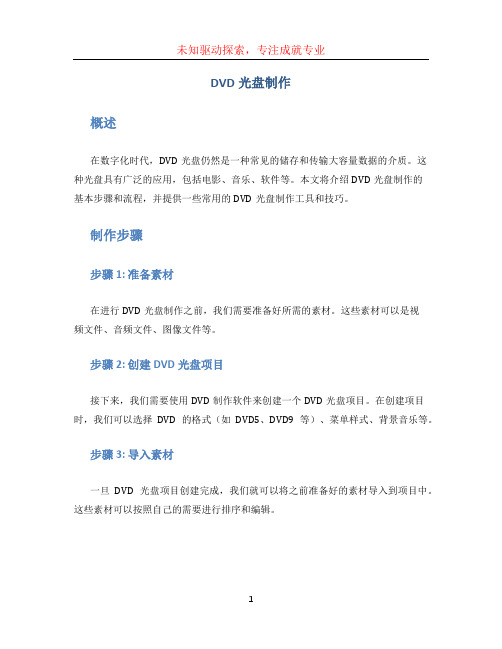
DVD光盘制作概述在数字化时代,DVD光盘仍然是一种常见的储存和传输大容量数据的介质。
这种光盘具有广泛的应用,包括电影、音乐、软件等。
本文将介绍DVD光盘制作的基本步骤和流程,并提供一些常用的DVD光盘制作工具和技巧。
制作步骤步骤1: 准备素材在进行DVD光盘制作之前,我们需要准备好所需的素材。
这些素材可以是视频文件、音频文件、图像文件等。
步骤2: 创建DVD光盘项目接下来,我们需要使用DVD制作软件来创建一个DVD光盘项目。
在创建项目时,我们可以选择DVD的格式(如DVD5、DVD9等)、菜单样式、背景音乐等。
步骤3: 导入素材一旦DVD光盘项目创建完成,我们就可以将之前准备好的素材导入到项目中。
这些素材可以按照自己的需要进行排序和编辑。
步骤4: 设计菜单菜单是DVD光盘的重要组成部分,它能够方便用户浏览和选择不同的内容。
在设计菜单时,我们可以选择合适的模板,并自定义菜单按钮、背景图片等。
步骤5: 添加特效和转场效果为了增加DVD光盘的视觉效果和用户体验,我们可以在视频文件中添加一些特效和转场效果。
这些效果包括片头动画、字幕特效、过渡效果等。
步骤6: 设定转码选项在进行DVD光盘制作之前,我们需要进行一些转码设置,以确保视频和音频文件能够在DVD光盘上正常播放。
这些设置包括视频编码格式、音频编码格式、码率等。
步骤7: 预览和调整在完成以上步骤后,我们可以通过预览功能来查看最终效果。
如果需要调整某些设置或增加额外的特效,我们可以返回上一步进行修改。
步骤8: 刻录光盘最后一步是将DVD光盘项目刻录到一张空白DVD光盘上。
在刻录光盘之前,我们可以选择刻录速度和刻录模式(如数据模式、视频模式等)。
DVD光盘制作工具以下是一些常用的DVD光盘制作工具:•Nero Burning ROM:一款功能强大的DVD刻录软件,支持多种刻录格式和选项。
•DVDFab:一款功能齐全的DVD复制和刻录软件,支持多种刻录模式和设置。
如何刻录光盘制作成DVD、HDVD
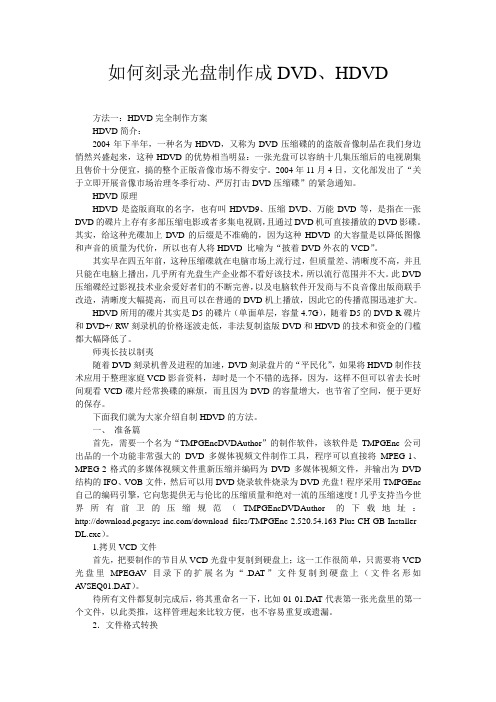
如何刻录光盘制作成DVD、HDVD方法一:HDVD完全制作方案HDVD简介:2004年下半年,一种名为HDVD,又称为DVD压缩碟的的盗版音像制品在我们身边悄然兴盛起来,这种HDVD的优势相当明显:一张光盘可以容纳十几集压缩后的电视剧集且售价十分便宜,搞的整个正版音像市场不得安宁。
2004年11月4日,文化部发出了“关于立即开展音像市场治理冬季行动、严厉打击DVD压缩碟”的紧急通知。
HDVD原理HDVD是盗版商取的名字,也有叫HDVD9、压缩DVD、万能DVD等,是指在一张DVD的碟片上存有多部压缩电影或者多集电视剧,且通过DVD机可直接播放的DVD影碟。
其实,给这种光碟加上DVD的后缀是不准确的,因为这种HDVD的大容量是以降低图像和声音的质量为代价,所以也有人将HDVD 比喻为“披着DVD外衣的VCD”。
其实早在四五年前,这种压缩碟就在电脑市场上流行过,但质量差、清晰度不高,并且只能在电脑上播出,几乎所有光盘生产企业都不看好该技术,所以流行范围并不大。
此DVD 压缩碟经过影视技术业余爱好者们的不断完善,以及电脑软件开发商与不良音像出版商联手改造,清晰度大幅提高,而且可以在普通的DVD机上播放,因此它的传播范围迅速扩大。
HDVD所用的碟片其实是D5的碟片(单面单层,容量4.7G),随着D5的DVD-R碟片和DVD+/-RW刻录机的价格逐波走低,非法复制盗版DVD和HDVD的技术和资金的门槛都大幅降低了。
师夷长技以制夷随着DVD刻录机普及进程的加速,DVD刻录盘片的“平民化”,如果将HDVD制作技术应用于整理家庭VCD影音资料,却时是一个不错的选择,因为,这样不但可以省去长时间观看VCD碟片经常换碟的麻烦,而且因为DVD的容量增大,也节省了空间,便于更好的保存。
下面我们就为大家介绍自制HDVD的方法。
一、准备篇首先,需要一个名为“TMPGEncDVDAuthor”的制作软件,该软件是TMPGEnc公司出品的一个功能非常强大的DVD多媒体视频文件制作工具,程序可以直接将MPEG-1、MPEG-2格式的多媒体视频文件重新压缩并编码为DVD多媒体视频文件,并输出为DVD 结构的IFO、VOB文件,然后可以用DVD烧录软件烧录为DVD光盘!程序采用TMPGEnc 自己的编码引擎,它向您提供无与伦比的压缩质量和绝对一流的压缩速度!几乎支持当今世界所有前卫的压缩规范(TMPGEncDVDAuthor的下载地址:/download_files/TMPGEnc-2.520.54.163-Plus-CH-GB-Installer-DL.exe)。
- 1、下载文档前请自行甄别文档内容的完整性,平台不提供额外的编辑、内容补充、找答案等附加服务。
- 2、"仅部分预览"的文档,不可在线预览部分如存在完整性等问题,可反馈申请退款(可完整预览的文档不适用该条件!)。
- 3、如文档侵犯您的权益,请联系客服反馈,我们会尽快为您处理(人工客服工作时间:9:00-18:30)。
1.直接刻录数据盘到DVD播放
如果要直接刻录数据盘到DVD机上播放的话。
只能是由XviD或DivX编码的A VI格式的视频。
本人的成功经验是
第一步用Total Video Converter将视频转化为AVI格式(“新建任务”即“导入文件”以后,选择转化成“Divx Mpeg4 A vi”格式即可;点击“配置文件”后的“设置”按钮,要确保“音频编码器”选择“mp3”,“视频编码器”选择“mpeg4”)
第二步将需要刻录的AVI文件用Nero直接刻录到DVD中去就行了。
2.制作一张真正的DVD光盘(可以制作菜单哦)
第一步:WinAVI Video Converter 软件,对视频格式进行转换,转换为mpeg1或KVCD格式
1、启动WinA VI Video Converter
2、选择DVD转换,选择你要转换格式的视频文件(按ctr可以多选),点击打开,打开转换页面
3、“选择输出目录”设定你要保存的硬盘位置,“选择输出格式”设定你要转换的格式为:mpeg1 KVCD格式
4、以上设定完成后,下面就是最重要的了,点击“选择输出格式”后面的“高级”按钮,前面的“encode”不用管它,默认设置就可以,“mpeg1”设置中的“Target format”设定为PAL,这是电视播放的默认格式;“Audio sample rate”设定为48000,其他设置可能会造成转换后没有声音。
“picture size”设定为下面尺寸中的任意一个组合“352*288 352*576 704*576 720*576”,这一点很重要。
我就是在这里走了好多弯路,T.T。
“Constant video quality”设为medium一般就可以,这样清晰度方面没有问题。
(按着上面的设置可以保证一张4.7G的dvd盘上至少可以刻16集45分钟左右的视频文件,也就是720分钟的视频。
当然你也可以调整,总之视频质量上去了,文件体积就大,反之亦然。
)最后点击“确认”就好了。
第二步:编辑电视剧影集
制作压缩DVD碟的关键是TMPGEnc DVD Author,它能用MPEG-1文件来制作压缩DVD,否则你必须用专业DVD制作软件。
1.新建项目
运行TMPGEnc DVD Author后,窗口中最先显示的是“Start(开始)”步骤,单击“Create new Project(创建新的项目)”按钮即可进入“创建源码”步骤开始DVD的编辑。
2.编辑DVD内容
接下来我们需要导入素材文件并对文件进行剪辑,安排DVD的节目轨。
在“Source setup(源
码设置)”步骤中选择“Add file(添加文件)”按钮,把编码好的电视剧的第一集添加到节目轨列表中。
接下来单击左边栏中的“Add new track(增加新节目轨)”按钮建立一个新的节目轨,然后按同样的方法将第二集添加至节目轨2。
以后的集数也是按同样的方法添加,即一集建立一个新的节目轨。
一般来说,由DVD转换而来的一个MPEG-1文件往往为多集电视剧,我们可以将同一个文件重复导入(有几集导入几次),然后再对它进行剪辑。
通常一张4.7GB的DVD刻录盘能放下10集左右的电视剧,当然,能多放尽量多放,只要不超过4.7GB就行了。
默认的节目轨名称为“Untitled track1(无标题节目轨)”等,为了便于区别,需要将它们改名:从左边的节目轨列表中选择某个节目轨,单击鼠标右键,从快捷菜单中选择“Rename(更名)”命令,然后在弹出的对话框中输入它的名称,如“第一集”。
3.剪辑
我们转换整张DVD而得到的MPEG-1文件需要进行分割,另外每集的开头和结束还有主题曲、片尾曲和演职员表,既占用空间又浪费时间,应该将它们去掉。
先选定某个节目轨,然后在右边的章节列表中单击片段上的“Edit(编辑)”按钮,会弹出“Edit clip(片段编辑)”对话框(图3)。
在对话框中将播放滑块移至欲选择的电视剧的开始位置,点击“Set as start frame(设为开始帧)”将它设定为片段的开头,再将滑块移至结束位置,点击“Set as end frame (设为结束帧)”设定好片尾。
剪辑完成后单击“ OK”按钮,回到主界面。
4.创建菜单
实际上现在已经可以直接生成DVD文件或刻录DVD了。
不过为了在播放电视剧时更加方便,最好还是制作一个菜单,以便进行选择。
选择窗口上部的“Create menu(创建菜单)”按钮,进入菜单创建步骤,你可在左上角的菜单题材下拉列表中选择一种菜单模板,菜单题材下拉列表已经预置了七种菜单模板,你可选择一个模板,然后再修改菜单标题。
如果对模板不满意则可以选择下拉列表中的“New theme(新题材)”来创建自己喜欢的菜单。
5.输出完成
菜单编辑完成后,即可输出DVD了。
选择“Outpu t(输出)”按钮进入输出步骤,首先选定“Create DVD folder(创建DVD文件夹)”复选框,然后再设置输出的文件夹,最后点击“Begin output(开始输出)”按钮开始生成DVD文件。
输出完成会弹出一个对话框,提示DVD 生成完成. 点击右边的“确定”按钮。
第三步、用Nero将输出的整个文件夹刻录到空白DVD中去(用刻录数据DVD 的方式即可)
然后就完成了将视频文件刻成DVD压缩光盘工作,可以把刻好的光盘拿到家用DVD机上欣赏了!。
